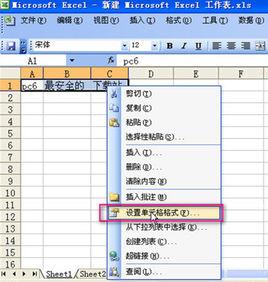基本介紹
合併單元格的操作多用於Word中的表格或Excel及表格控制項中.大部分表格軟體或者表格控制項都支持合併單元格.
Excel合併
Excel合併單元格,是一個讓人又愛又恨的東西!強烈建議,儘量不要把單元格合併在一起,因為合併單元格會給以後的數據處理帶來很多的麻煩!但合併單元格的功能,在套打或設定版面時,又有其不可替代的作用,因此讓人又愛又恨!
對於合併單元格,了解一些Excel的功能的朋友應該對它不會陌生,但對於合併單元格的一些常用的操作,而下面的這些技巧,你都了解嗎?
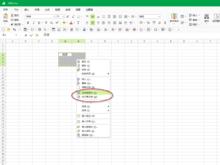 合併單元格
合併單元格1、怎么合併單元格。也許你已了解,但還是要說明一下。選擇需要合併的單元格,然後點擊格式工具列里的合併居中,就可以合併單元格了。還可以在選擇後,在單元格--格式--對齊--合併單元格。而在Excel2007里,還可以在右鍵選單中找到合併單元格的操作。此外在極速Office2017中選擇需要的單元格後直接右鍵就可以合併單元格。
2、怎么取消合併單元格。選擇需要取消合併的單元格,再單擊一下合併居中,就可以取消合併了。同樣還可以在對齊選卡中的取消選擇合併單元格選項。
3、跨越合併。什麼是跨越合併?跨越合併就是將選擇的單元格區域每行合併成一個合併單元格。這個功能在Excel2007中,可以很方便的找到,在開始選卡中找到合併後居中這個按鈕,在其右邊的下拉選單里,就可以找到這個功能。而在Excel2003里,其實也早有這個功能,只是默認沒有出現在工具列與選單中,不過我們可以把它找出來。在視圖/工具列/自定義中,選擇命令選卡,在類別中選擇格式,然後在命令中找到跨越合併這個選項,然後把它拖拉到工具列中。此外,還建議把合併單元格與撤消合併單元格這兩個功能也一併拖拉到工具列中。
4、給合併單元格設定一個快捷鍵。其實工具列中的命令,都可以定義一個快捷鍵
5、讓合併單元格的每一個單元格都有內容。這個功能對於設定公式時很有用,方法同樣用一個動現來展示
下面說幾個VBA中與合併單元格相關的內容。
1、判斷單元格是否包含在合併單元格中。MergeCells屬性可以用來判斷單元格是否包含在合併單元格中,如A1:B2合併為一個合併單元格,那么:Range("A1").MergeCells就會返回True!
2、獲得包含指定單元格的合併區域。MergeArea屬性可以獲得包含指定單元格的合併區域,如:A1:B2合併為一個合併單元格,那么:Range("A1").MergeArea.Address就會返回$A$1:$B$2。
Word合併
以Word2010軟體為例介紹在Word表格中合併單元格的三種方式:
方式1
打開Word2010文檔視窗,選中準備合併的兩個或兩個以上的單元格。右鍵單擊被選中的單元格,在打開的快捷選單中選擇“合併單元格”命令。
方式2
選中準備合併的兩個或兩個以上的單元格,在“表格設計”功能區中切換到“布局”選項卡。然後在“合併”分組中單擊“合併單元格”命令。
方式3
除了使用“合併單元格”命令合併單元格,用戶還可以通過擦除表格線實現合併單元格的目的。單擊表格內部任意單元格,在“表格設計”功能區中切換到“設計”選項卡。在“繪圖框線”分組中單擊“擦除”按鈕,滑鼠指針呈橡皮擦形狀。在表格線上拖動滑鼠將其擦除,可以實現兩個單元格的合併。完成合併後按下鍵盤上的ESC鍵或者再次單擊“擦除”按鈕取消擦除表格線狀態。
快捷鍵
Alt+回車